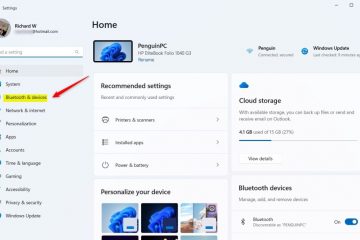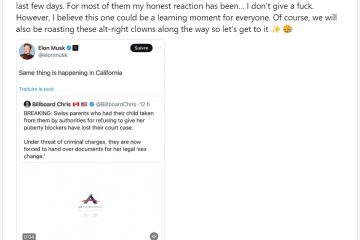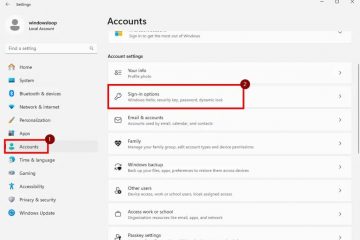Este artículo explica cómo habilitar o deshabilitar el mensaje de confirmación al eliminar archivos en la nube solo en línea en el Explorador de archivos en Windows 11.
El Explorador de archivos de Windows es una aplicación de administración de archivos incluido en el sistema operativo Microsoft Windows. Una interfaz gráfica de usuario le permite ver, copiar, mover, eliminar y cambiar el nombre de archivos y carpetas y organizarlos jerárquicamente.
Puede permitir archivos solo en línea cuando habilita OneDrive o Dropbox en Windows 11. Los archivos en la nube son aquellos que se almacenan en la nube y no localmente.
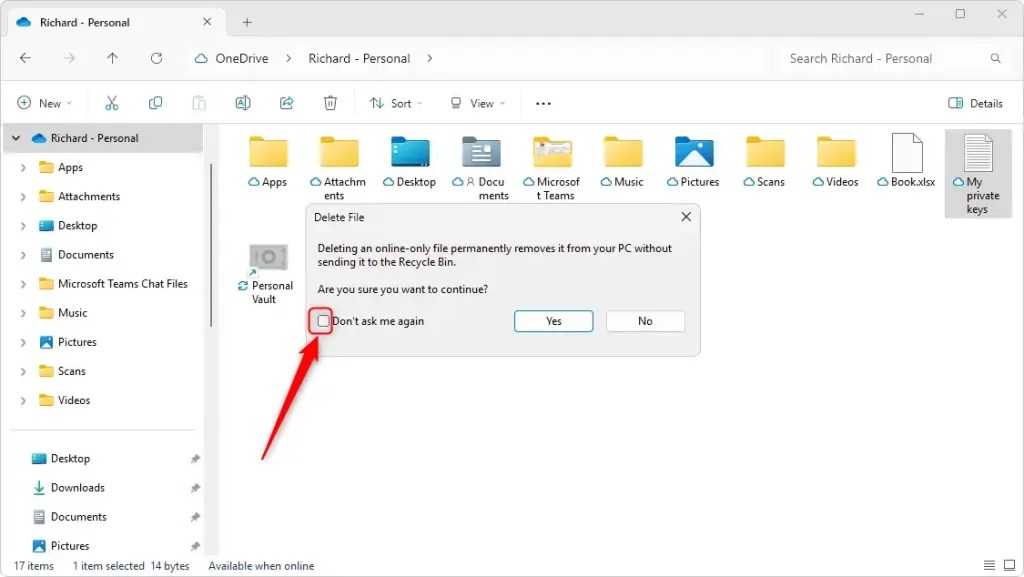
Cuando eliminas un archivo solo en línea de una ubicación en la nube en el Explorador de archivos, verás un mensaje de confirmación”Eliminar archivo“para confirmar que el archivo se eliminará permanentemente sin enviarlo a la Papelera de reciclaje.
Este mensaje se puede habilitar o deshabilitar. Los pasos a continuación muestran le indicará cómo hacerlo.
Habilite/deshabilite la solicitud de eliminación de archivos en el Explorador de archivos
Cuando elimina un archivo solo en línea (archivo en la nube) en el Explorador de archivos, se le pedirá que confirme. que al eliminar el archivo se eliminará permanentemente sin tener que ir al Papelera de reciclaje.
Desmarque la casilla junto a”No volver a preguntarme“para habilitar y seguir recibiendo las indicaciones.
Para deshabilitarla, marque la caja; no recibirá mensajes en el futuro.
Habilite o deshabilite los mensajes de eliminación de archivos en la nube usando el Editor del Registro
Otra forma de habilitar o deshabilitar el mensaje de confirmación para la eliminación de archivos en la nube en el Explorador de archivos es utilice el Editor del Registro de Windows.
Recuerde hacer una copia de seguridad de su registro antes de realizar cualquier cambio o crear un punto de restauración del sistema como un precaución.
Primero, abra el Registro de Windows y navegue hasta la ruta clave de la carpeta que aparece a continuación.
Computer\HKEY_CURRENT_USER\Software\Microsoft\Windows\CurrentVersion\Explorer\SyncRootManager
Haga clic con el botón derecho SyncRootManager > Nuevo > Valor DWORD (32 bits) y asigne un nombre al nuevo DWORD Donotshowagain.
Haga doble clic en Donotshowagain y cambie el valor 0 siempre para obtener la confirmación de eliminación del archivo en la nube en el Explorador de archivos..
Ingrese 1 para desactivar el mensaje de confirmación.
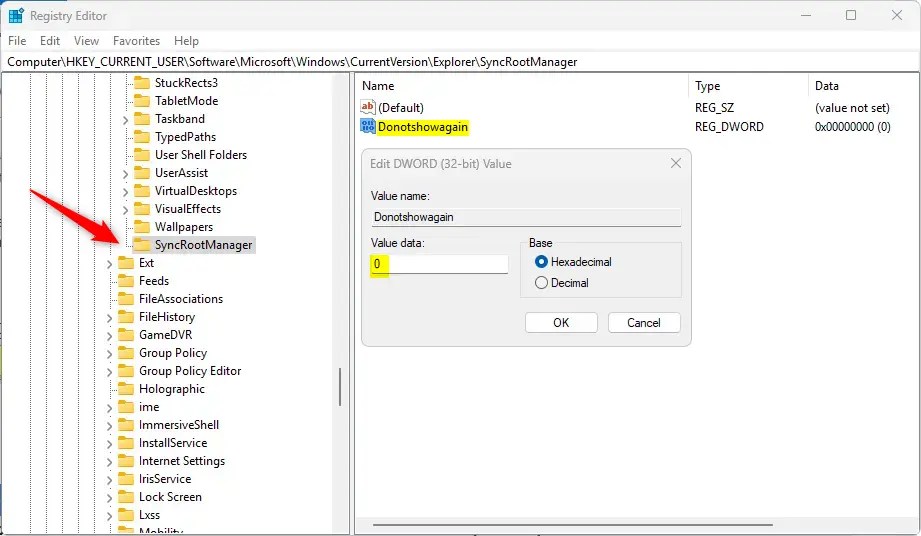
Tú Es posible que tengas que reiniciar tu computadora para aplicar los cambios.
¡Eso debería ser suficiente!
Conclusión:
En resumen, administrar el mensaje de confirmación para eliminar archivos en la nube solo en línea en el Explorador de archivos de Windows 11 puede mejorar su experiencia de usuario. Estos son los puntos clave que debe recordar:
Habilitar el mensaje de confirmación de eliminación proporciona una capa adicional de seguridad, lo que garantiza que no elimine accidentalmente archivos esenciales. Deshabilitar el mensaje puede optimizar su flujo de trabajo si administra archivos con frecuencia y prefiere que no lo interrumpan. Puede habilitar o deshabilitar fácilmente esta función a través de la configuración del Explorador de archivos o el Editor del Registro de Windows. Siempre haga una copia de seguridad de su registro y cree un punto de restauración del sistema antes de realizar cualquier cambio para evitar consecuencias no deseadas. Ya sea que opte por recibir indicaciones o no, comprender cómo administrar las eliminaciones de archivos en la nube es crucial para una administración eficiente de archivos en Windows 11.